Обычно в Linux всегда есть несколько способов сделать одно и то же. Например, для установки/удаления приложения одни предпочитают использовать терминал, а другие придерживаются менеджера программ.
Бывает и так, что существует несколько способов удаления программного обеспечения на Linux Mint. Я покажу вам 4 способа сделать это, и вы можете выбрать свой любимый.
- Самый простой способщелкните правой кнопкой мыши приложениев главном меню.
- Вы можете удалить приложениес помощью менеджера программ.
- Если выиспользовать SynapticВы также можете сделать это оттуда.
- Наконец, вы всегда можете пойти консервативно ииспользуйте терминал Linux Mint.
Первые два варианта явно нацелены на начинающего пользователя, а последние два — на более продвинутых. Итак, приступим.
ВИДЕОУРОК
1. Используя правую кнопку мыши в меню
Это самый простой способ удалить программное обеспечение в Linux Mint. Этот метод предназначен для начинающих и является самым простым способом. Должен признаться, что я много лет использую Linux Mint и не знал об этой функции.
Linux для начинающих | Обновление, установка, удаление программ в Linux | sudo apt
Итак, вам нужно открыть меню Linux Mint и найти программу, которую вы хотите удалить. В качестве примера я удалю редактор изображений GIMP. Щелкните правой кнопкой мыши программу, и вы увидите возможность ее удаления.

Затем найдите программу, которую хотите удалить. Опять же, я буду использовать GIMP здесь.

Наконец, нажмите кнопку «Удалить», и начнется процесс удаления.

Как видите, этот способ требует больше шагов, чем предыдущий, но может быть полезен, если вы тестируете разные программы и вам нужно удалить программу, не выходя из Менеджера программ.
3. Используйте диспетчер пакетов Synaptic
Как и выше, вы можете удалять программы в Linux Mint с помощью диспетчера пакетов Synaptic. Synaptic также является менеджером программного обеспечения, но он немного более продвинут, чем менеджер программного обеспечения Linux Mint.
Итак, откройте Synaptic из главного меню.

Далее в поле поиска введите название программы, которую хотите удалить. Опять же, в этом случае я удалю GIMP. Выберите пакет и щелкните по нему правой кнопкой мыши.

Здесь у вас есть два варианта его удаления:
- Отметить для удаления
- Отметить для полного удаления
Отметить для удаленияон просто удалит программу. По сути, он будет делать то же самое, что и через меню Linux Mint и через диспетчер программного обеспечения. Второй вариант,Отметить для полного удаления,Помимо удаления программы, она также удалит все файлы конфигурации на вашем /etc каталог. Таким образом, вы можете содержать свою систему в чистоте.
Обратите внимание, что это удаление не удаляет файлы конфигурации из вашего домашнего каталога. Если вы хотите полностью избавиться от всех файлов, связанных с программой, вы должны вручную удалить ее файлы конфигурации из вашего домашнего каталога. Чтобы найти эти файлы, выберите «Показать скрытые файлы» в меню просмотра вашего файлового менеджера и найдите папки с названием программы, которую вы хотите удалить. Обычно они находятся у вас дома или в ~/.config .
Итак, для полного удаления выберите вариант «Полное удаление» и нажмите кнопку «Применить».

Synaptic покажет вам сводку того, что будет сделано. На моем примере видно, что многие программы останутся без изменений и будет удален только GIMP. После нажатия «Применить» GIMP будет удален.

4. Использование терминала
Подобно способу Synaptic, показанному выше, у вас есть два варианта удаления программного обеспечения в Linux Mint с помощью терминала. Кроме того, как вы увидите ниже, вы также можете удалить потерянные пакеты с помощью терминала.
стандартная форма
Итак, самый распространенный и стандартный способ — с помощью этой команды:
sudo apt-get remove package_name
И это будет эквивалентно простому удалению в Synaptic. То есть он удалит пакет, но не его файлы конфигурации в /etc .
Удалить полностью (дополнительно)
Однако, если вы хотите полностью удалить программу, вы можете использовать команду purge скорее remove .
sudo apt-get purge package_name
И это будет равносильно полному удалению в Synaptic — он удалит пакет и файлы конфигурации, расположенные в /etc .

Оба purge у remove команды покажут вам сводку того, что должно быть удалено. Пожалуйста, внимательно прочитайте его и подтвердите свое согласие на удаление перечисленных пакетов. Будьте осторожны, потому что в какой-то момент purge вы можете удалить важные программы как зависимости.
Удалить потерянные пакеты
Наконец, с помощью терминала вы также можете удалить потерянные пакеты, используя следующую команду.
sudo apt autoremove

И если вы хотите удалить установочные файлы GIMP из своего домашнего каталога, вы также можете удалить их из командной строки.
rm -r ~/.gimp-2.8/
Теперь все файлы GIMP удалены.
Как видите, способ командной строки еще более продвинутый, потому что здесь вам предоставляется больше гибкости и больше возможностей. Например, мы не видели никаких вариантов автоматического удаления раньше, когда пытались удалить через меню Linux Mint, через диспетчер программ и в менеджере пакетов Synaptic.
Заключение
В Linux всегда есть разные способы сделать одно и то же, и это хорошо, потому что каждый из этих вариантов подходит определенным пользователям. Различные способы удаления программного обеспечения в Linux Mint доказывают это. Некоторые из них отлично подходят для начинающих, а другие лучше для более продвинутых пользователей.
Если вам известны другие способы удаления программ в Linux Mint, оставьте комментарий ниже.
Если вам понравился этот Linux Mint, вы можете узнать, как его настроить, в этом посте темы Linux Mint. Также есть список вещей, которые вы можете сделать после установки Linux Mint.
Похожие сообщения

Настоящее и будущее Fedora: обновление Fedora.next 2014 (Часть II, «Что происходит?»)
Это вторая часть серии статей, основанных на февральских выступлениях на DevConf в Чехии. Вам следует…

Приложение для просмотра изображений Vipsdisp для Linux
Vipsdisp — это бесплатное приложение для просмотра изображений с открытым исходным кодом для Linux. С помощью Vipsdisp вы можете открывать очень большие изображения…

Настоящее и будущее Fedora: обновление Fedora.next 2014 (часть III, «Управление, прогресс и другие идеи?»)
Это третья часть серии, основанной на февральских выступлениях на DevConf в Чехии. Вам следует…

Среда разработки Java BlueJ
BlueJ — это бесплатная интегрированная среда разработки на языке Java с открытым исходным кодом для Windows, Linux и MacOS. Это…

Готово, чтобы сделать приложение
Done — это бесплатное приложение To Do с открытым исходным кодом для Linux и Windows. Это приложение все еще находится в очень…

Приложение Chat Messenger на основе электронной почты Delta Chat
Delta Chat — это бесплатное приложение для общения по электронной почте с открытым исходным кодом для Linux, Windows, MacOS, iOS и Android. Это…

Как добавить пользователя в группу sudo в Debian 12 Linux
Как пользователь Debian 12 после его первой установки вы можете оказаться в ситуации, когда система…

Как изменить имя хоста в Debian 12 BookWorm
В Debian 12 и даже в других операционных системах имя хоста играет весьма важную роль. Это помогает машине…
Использование цикла For с массивом в Bash
Циклы, как следует из названия, используются для повторения одной и той же задачи с заданными условиями. Ранее в руководстве по…
Запуск нескольких команд Linux за один раз
Бывают случаи, когда вы хотите выполнить несколько команд, но не хотите ждать, пока закончится одна, поэтому…
Источник: codepre.com
Как удалить программу в Linux Mint
Щелкните правой кнопкой мыши программу, и вы увидите вариант ее удаления.
- Удаление программного обеспечения в Linux Mint из главного меню. …
- Подтвердите, что хотите удалить пакет. …
- Откройте диспетчер программ. …
- Выполните поиск программы для удаления с помощью диспетчера программного обеспечения. …
- Удалите программное обеспечение в Linux Mint с помощью диспетчера программного обеспечения.
Как удалить программу в Linux?
Чтобы удалить программу, используйте команду «apt-get», которая является общей командой для установки программ и управления установленными программами. Например, следующая команда удаляет gimp и все файлы конфигурации с помощью команды «— purge» (перед «purge» стоят два дефиса).
Как удалить программы в Linux Mint 20?
Перейдите к приложениям, которые хотите удалить. Щелкните правой кнопкой мыши нежелательное программное обеспечение и выберите «Удалить». Введите свой пароль и нажмите «Проверить подлинность», когда его спросят. Найдите сообщение, в котором говорится: «Следующие пакеты будут удалены». Нажмите Удалить.
Как удалить неиспользуемые пакеты в Linux Mint?
Избавьтесь от пакетов, которые больше не требуются [рекомендуется]. Если вы читали руководство по командам apt-get, возможно, вы сталкивались с параметром команды apt-get «автоматическое удаление». Этот параметр удаляет библиотеки и пакеты, которые были установлены автоматически, чтобы удовлетворить зависимости установленного пакета.
Как удалить и переустановить Linux Mint?
Другие видео на YouTube
- Шаг 1. Создайте активный USB-накопитель или диск. Перейдите на веб-сайт Linux Mint и загрузите файл ISO.
- Шаг 2. Создайте новый раздел для Linux Mint.
- Шаг 3. Загрузитесь с USB-накопителя.
- Шаг 4. Запустите установку.
- Шаг 5. Подготовьте раздел.
- Шаг 6. Создайте root, swap и home.
- Шаг 7. Следуйте простым инструкциям.
Как удалить apt get install?
Если вы хотите удалить пакет, используйте apt в формате; sudo apt удалить [имя пакета]. Если вы хотите удалить пакет без подтверждения, добавьте –y между словами apt и remove.
Как удалить пакет RPM?
Удаление с помощью установщика RPM
- Выполните следующую команду, чтобы узнать имя установленного пакета: rpm -qa | grep Micro_Focus. …
- Выполните следующую команду, чтобы удалить продукт: rpm -e [ PackageName ]
Как удалить VS code Linux?
пример кода Ubuntu для удаления кода Visual Studio
- sudo dpkg –purge code sudo dpkg –remove code переместить/удалить папки ~/.config/Code и ~/.vscode.
- код очистки sudo apt.
- sudo apt autoremove.
Как удалить программу из терминала Ubuntu?
Введите sudo apt-get –purge remove program в Терминале, убедившись, что вы используете настоящее имя программы, а не «программа», и нажмите ↵ Enter . Введите свой корневой пароль. Введите пароль суперпользователя, затем нажмите ↵ Enter . Подтвердите удаление.
Как удалить Snapd в Linux Mint?
Используйте «sudo apt autoremove», чтобы удалить их. 0 для обновления, 0 для новой установки, 1 для удаления и 12 для отказа от обновления.
Как удалить команду Linux Mint?
Как удалить Microsoft Teams в Linux
- Откройте терминал, нажав клавиши «Ctrl», «Alt» и «T».
- Затем введите следующее «sudo apt-get remove ».
- Нажмите «Ввод».
Как удалить старые ядра Linux Mint?
Автоматическое удаление старых ядер в Linux Mint
- Нажмите кнопку «Меню» на панели, чтобы открыть меню приложений. …
- Выберите Система > Диспетчер обновлений.
- В диспетчере обновлений выберите главное меню > Изменить > Настройки.
- Перейдите на вкладку «Автоматизация».
- Включите переключатель Удалить устаревшие ядра и зависимости.
Как почистить Linux?
10 самых простых способов содержать систему Ubuntu в чистоте
- Удалите ненужные приложения. …
- Удалите ненужные пакеты и зависимости. …
- Очистить кэш эскизов. …
- Удалить старые ядра. …
- Удаление ненужных файлов и папок. …
- Очистить кэш Apt. …
- Диспетчер пакетов Synaptic. …
- GtkOrphan (бесхозные пакеты)
Как очистить место на сервере Linux?
Освобождение дискового пространства на сервере Linux
- Перейдите в корень вашего компьютера, запустив cd /
- Запустите sudo du -h —max-depth=1.
- Обратите внимание, какие каталоги занимают много места на диске.
- перейдите в один из больших каталогов.
- Запустите ls -l, чтобы узнать, какие файлы занимают много места. Удалите все, что вам не нужно.
- Повторите шаги 2–5.
Как удалить ненужные пакеты в Linux?
Просто запустите sudo apt autoremove или sudo apt autoremove –purge в терминале. ПРИМЕЧАНИЕ. Эта команда удалит все неиспользуемые пакеты (бесхозные зависимости). Явно установленные пакеты останутся.
Давайте узнаем, как проще всего удалить стороннюю программу в среде рабочего стола Linux Mint Cinnamon. Если у вас версия GNOME, для вас по-прежнему применим второй метод с использованием диспетчера пакетов Synaptic.

Метод I. Удаление программы из главного меню (также называемого меню «Пуск»)
ШАГ 1: Нажмите в главном меню и найдите программу, которую хотите удалить.
ШАГ 2. Щелкните программу правой кнопкой мыши и выберите «Удалить».
Удаление программы из главного меню — Linux Mint 18.1 Cinnamon
ШАГ 3. Введите пароль root и подтвердите удаление программы, нажав «ОК».
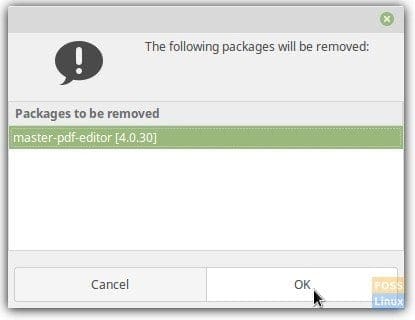
Метод II: удаление программы из Synaptic Package Manager
ШАГ 1. Перейдите в главное меню и запустите «Диспетчер пакетов Synaptic». Этот менеджер программ поставляется с установкой Linux Mint по умолчанию.
ШАГ 2. Введите название программы в поле поиска.
ШАГ 3. Щелкните программу правой кнопкой мыши и выберите «Отметить для полного удаления». Вы также увидите опцию «Отметить для удаления». Оба выполняют одинаковую работу по удалению программы, но опция «Полное удаление» также удалит настройки конфигурации пользователя, связанные с удаляемой программой.
Параметры конфигурации пользователя — это ваши пользовательские настройки, например, в Chrome, если вы установили уровень масштабирования 125% для страницы, то есть параметр конфигурации пользователя. Вы можете использовать любой из вариантов. Если вы не планируете переустанавливать программу, я предлагаю выбрать опцию «Полное удаление». С другой стороны, если вы просто удаляете на временной период, вы можете сохранить свои настройки, поэтому в таком случае используйте опцию «Удаление».
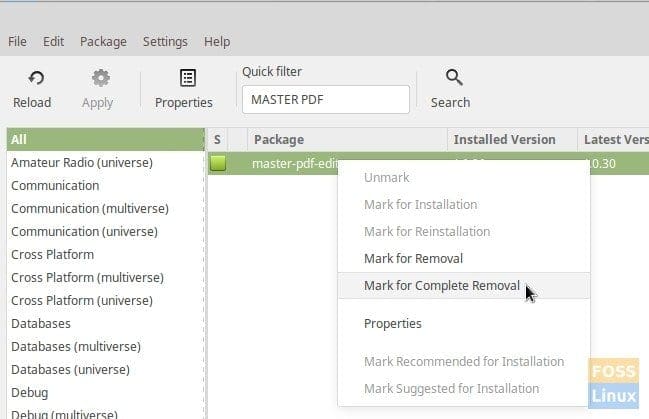
Удаление программы из диспетчера пакетов Synaptic

Когда вы работаете с любым дистрибутивом Linux, вы можете выполнять задачу несколькими различными способами. Возьмем пример. Вы хотите установить или удалить программное приложение в своей системе, для этого вы можете либо установить/удалить программу с помощью команд терминала, либо сделать это через менеджер программного обеспечения.
Как и другие дистрибутивы Linux, Linux mint также предоставляет несколько способов удаления приложения из вашей системы. Итак, в этой статье мы подробно расскажем о том, как удалить программное обеспечение из дистрибутива Linux Mint 20. Все команды, которые мы будем выполнять, также можно реализовать в дистрибутивах Debian и Ubuntu.
Предпосылки
Для запуска команды sudo у вас должны быть права администратора.
Вы можете удалить программы из Linux Mint 20 или его более ранних версий следующими способами:
- Удалите программу, щелкнув приложение правой кнопкой мыши в главном меню.
- Удаление программы с помощью диспетчера программ
- Удалить пакет с помощью менеджера пакетов Synaptic
- Удаление программы с помощью терминала Linux Mint
Способ 1: удалить программу, щелкнув правой кнопкой мыши в главном меню
Откройте меню Linux Mint. Здесь вам нужно выбрать приложение, которое вы хотите удалить из своей системы. Щелкните правой кнопкой мыши эту программу, после чего вы увидите следующие параметры:

Нажмите на опцию удаления, и вы увидите следующее диалоговое окно для подтверждения:

Введите пароль администратора учетной записи для входа. Как только вы введете пароль, указанная выше программа будет удалена из вашей системы Linux Mint.
Способ 2. Удаление программы с помощью диспетчера программ
Откройте главное меню и введите «менеджер программного обеспечения» в строке поиска. Вы увидите диспетчер программного обеспечения в результатах поиска следующим образом:

Нажмите «Диспетчер программ», и в вашей системе появится следующее окно:

Введите в строке поиска имя пакета, который хотите удалить. Например, если вы хотите удалить или деинсталлировать графическое приложение «pix», нажмите на это приложение и увидите следующий диалог:

Нажмите кнопку «Удалить», и через некоторое время вы заметите, что пакет был удален из вашей системы.
Способ 3. Удаление пакета с помощью диспетчера пакетов Synaptic
Если в вашей системе установлен менеджер пакетов synaptic, вы можете удалить любое программное обеспечение с помощью этого инструмента. Чтобы удалить программу с помощью synaptic, введите «synaptic» в строке поиска, а затем выберите диспетчер пакетов synaptic из отображаемых результатов следующим образом:

Нажмите «Менеджер пакетов Synaptic». Появится следующее окно:

Нажмите на установленную версию, и вы сможете удалить оттуда нужный пакет. Выберите вариант в соответствии с вашими требованиями. Первая опция «отметить для удаления» выполняет ту же задачу, которую вы можете выполнить с помощью диспетчера пакетов программного обеспечения. Это удалит программу.
Второй вариант «пометить для полного удаления» удалит пакет, удалив все его конфигурации из каталога /etc. Но он не удалит файлы конфигурации из домашнего каталога. Вы удалите его вручную.
Способ 4. Удаление программы с помощью терминала Linux Mint
Большинство пользователей предпочитают удалять программы с помощью командной строки. Однако, если вы хотите удалить программное обеспечение с помощью команд, откройте терминал, щелкнув значок терминала на панели задач, а затем введите следующую команду, чтобы удалить любой пакет из вашей системы:
Например, мы хотим удалить графическое приложение «pix» из этой системы. Таким образом, приведенная выше команда примет следующий вид:
Нажмите «y», чтобы полностью удалить указанный выше пакет.

Если вы хотите удалить программу со всеми ее параметрами конфигурации и файлами, введите следующую команду для выполнения этой задачи:

Заключение
В этой статье мы увидели, как удалить или удалить программу с помощью вышеупомянутых методов в Linux Mint 20. Все определенные методы полезны для каждого пользователя. Пользователи могут следовать любому методу в соответствии со своим выбором и требованиями. Чтобы удалить неиспользуемые программы, вы можете освободить дополнительное пространство в своей системе, которое вы можете использовать по требованию.
Самрина Аслам имеет степень магистра в области разработки программного обеспечения. Она технический писатель и написала множество статей о различных версиях Linux, включая Ubuntu, Debian, CentOS и Mint.


Лори Кауфман
Писатель
Лори Кауфман – специалист по технологиям с 25-летним опытом работы. Она была старшим техническим писателем, работала программистом и даже управляла собственным бизнесом в нескольких местах. Подробнее.

В Linux предусмотрены различные способы установки программного обеспечения. Вы можете установить программное обеспечение из стандартных репозиториев программного обеспечения Ubuntu с помощью Центра программного обеспечения Ubuntu, из-за пределов стандартных репозиториев программного обеспечения Ubuntu или путем компиляции исходного кода. Однако что, если вам нужно удалить программу?
Если вы установили программное обеспечение из репозиториев программного обеспечения Ubuntu с помощью Центра программного обеспечения Ubuntu, вы также можете использовать Центр программного обеспечения Ubuntu для удаления этого программного обеспечения. Однако, если вам удобнее использовать командную строку, мы покажем вам простой способ посмотреть, что установлено в вашей системе, и удалить программы.
Если у вас есть представление о том, что вы хотите удалить, но вы не знаете точного имени, прочтите нашу статью о том, как узнать точные имена пакетов в Linux. Вы также можете использовать команду «dpkg», чтобы увидеть список всех установленных пакетов на вашем компьютере, нажмите «Ctrl + Alt + T», чтобы открыть окно терминала. Введите следующую команду в командной строке и нажмите «Ввод».
ПРИМЕЧАНИЕ. Перед словом «список» стоят два дефиса.

Прокрутите список установленных пакетов в окне терминала, чтобы найти тот, который вы хотите удалить. Обратите внимание на полное имя пакета.

Чтобы удалить программу, используйте команду «apt-get», которая является общей командой для установки программ и управления установленными программами. Например, следующая команда удаляет gimp и все файлы конфигурации с помощью команды «—purge» (перед «purge» стоят два дефиса).
sudo apt-get — очистить удалить gimp
Введите пароль при появлении запроса и нажмите «Ввод».
ПРИМЕЧАНИЕ. Пароль не отображается при вводе. Однако вы можете выбрать отображение звездочек при вводе пароля.

Начнется процесс удаления, и отобразится сводка действий, которые необходимо предпринять. Когда вас спросят, хотите ли вы продолжить, введите «y» и нажмите «Enter».

Процесс установки продолжается. Когда это будет сделано, введите «exit» в командной строке и нажмите «Enter», чтобы закрыть окно терминала, или нажмите кнопку «X» в верхнем левом углу окна.

Если вы не хотите удалять файлы конфигурации, просто не используйте команду «—purge», как показано в следующей команде.

Как обсуждалось в этой статье, программы, установленные в Linux, зависят от других пакетов. Когда вы удаляете программу, могут быть пакеты, от которых зависела удаленная программа, которые больше не используются. Чтобы удалить любые неиспользуемые пакеты, используйте команду «autoremove», как показано в следующей команде.

Вы можете объединить две команды для удаления программы и удаления зависимостей, которые больше не используются, в одну, как показано ниже (опять же, два дефиса перед словом «автоматическое удаление»).
sudo apt-get purge — автоматическое удаление gimp

Если у вас мало места, вы можете использовать команду «очистить», чтобы удалить загруженные архивные файлы, как показано ниже.
Эта команда удаляет кеш aptitude в «/var/cache/apt/archives». Когда вы устанавливаете программу, файл пакета загружается и сохраняется в этом каталоге. Вам не нужно хранить файлы в этом каталоге. Однако единственный недостаток их удаления заключается в том, что если вы решите снова установить какую-либо из этих программ, пакеты придется загружать снова.

«apt-get» – это удобный инструмент, который позволяет быстро и легко загружать, устанавливать и удалять программы. Для получения дополнительной информации об использовании команды «apt-get», введите «apt-get» в командной строке и нажмите «Enter».
- › 7 основных функций Microsoft Excel для составления бюджета
- › 5 вещей, которые вы, вероятно, не знали о GIF-файлах
- › Что означает XD и как вы его используете?
- › Что такое GrapheneOS и как она делает Android более приватным?
- › Худшее, что есть в телефонах Samsung, — это программное обеспечение Samsung.
- › Почему СМС должен умереть
- Гости в контакте как смотреть бесплатно программу на андроид телефон
- Реферат на тему способов подключения к интернету, классификация браузеров
- Программа актуальна на android как установить
- Программное обеспечение для настройки видеокарт Nvidia
- Устранение ошибок реестра
Источник: kompyuter-gid.ru
Очистка в Linux Mint (Линукс Минт): программы очищения диска и всей системы от мусора, в числе которых CCleaner, Ubuntu Cleaner Deb и другие
В этой статье мы поделимся 6 лучшими альтернативами CCleaner для Ubuntu Linux.
1. Удаление временных файлов
Файлы в папке /tmp/ будут удалены в любом случае при следующей перезагрузки системы. То есть с одной стороны их можно удалить достаточно безболезненно:
НО: может быть нарушена работа программ, которые запущены в настоящее время и которые сохранили какие-то данные в папку /tmp/.
Как очистить диск от мусора с Ubuntu Сleaner Deb в Linux Mint?

Очистка дискового пространства – очень важное мероприятие, к которому стоит отнестись очень серьезно. Существует несколько эффективных способов очистки дисков в Ubuntu и Linux Mint, каждый из них будет рассмотрен детально чуть ниже.
Удаление файлов кэширования в Линукс Минт
«Убунту» использует APT для установки, деинсталляции и управления программным обеспечением в системе и при этом сохраняет кеэшированные данные. Система APT хранит кеш-файлы DEB в /var/cache/apt/archives.
Постепенно этот кеш может вырасти в размере и содержать немало пакетов, которые вам не нужны. Для того чтобы почистить APT кеш, необходимо выполнить следующую команду – sudo apt clean. После выполнения команд удаление пройдет успешно, и ваша работа будет окончена.
Как удалить старые ядра системы?
Вначале нужно узнать, сколько всего в ОС ненужных ядер. Также потребуется определить, какое ядро считается главным:
- $ uname-r;
- 4.18.0-18-generic.
Несложно заметить, что в качестве главного ядра выступает именно официальная версия 4.18.0-18. Но вам потребуется также вычислить, какие ещё ядра работают в ОС. На примере «Убунту» для этого выполняются нижеуказанные команды:
- $ dpkg – list | grep linux-image;
- $ dpkg – list | grep linux-headers.
Помимо главного ядра версии 4.18.* в ОС установлены старые ядра 4.15 – 43, 46 и 47. Первые два можно со спокойной душой удалить, освободив, таким образом, место на диске. А вот ядро 4.15.0–47 необходимо оставить в качестве резерва.

После решения об удалении ненужных ядер, а точнее, версии 4.15.0–43 и 4.15.0–46, можно использовать команды СУП для конкретного дистрибутива. К примеру, для «Убунту», стоит написать стандартные команды:
- $ sudo apt-get purge linux-image-4.15.0-43-generic;
- $ sudo apt-get purge linux-headers-4.15.0-43-generic;
- $ sudo apt-get purge linux-image-4.15.0-46-generic;
- $ sudo apt-get purge linux-headers-4.15.0-46-generic.
Далее, вам не нужно ничего делать, кроме как ждать завершения процесса удаления.
Пишите все правильно и не забывайте выполнять все команды последовательно, тогда все завершится успешно.
Как убрать потерянные пакеты?
Начинающим лучше не браться за подобную работу, однако если вы опытный пользователь, то можете попробовать удалить все файлы самостоятельно. Когда вы загружаете какие-нибудь приложения, то дополнительно приходится ставить и зависимые пакеты, без которых утилита просто не установится правильно.
- С установкой все предельно ясно, для этого надо лишь написать одну простую команду: apt-get install имя_пакета.
- Если вы не пользуетесь определенной программой, целесообразно ее деинсталлировать, для этого можно написать следующее: apt-get remove имя_пакета. Функция «ремув» удаляет ненужные файлы, но оставляет данные о настройках.Преимущество этого способа удаления: возможно, через пару месяцев вы вновь пожелаете установить эту программу и вам уже не придется вновь ее настраивать, т. к. все файлы с параметрами у вас уже есть.
- Если же вы уверены, что не будете вновь загружать это ПО, то нужно написать следующую команду: apt-get purge имя_пакета. Благодаря этой команде исчезнут и сохраненные настройки.
- А теперь снова перейдем к зависимым файлам. Они все равно останутся, если даже вы деинсталлируете приложение. Поэтому, чтобы убрать их навсегда, стоит написать следующую небольшую команду: apt-get autoremove.Если после работы или во время нее, появились ошибки, то можно активировать команду apt-get check, которая обновит кеш и проверит состояние зависимых пакетов.
Использование GUI-инструментов для увеличения свободного места

Выше были описаны самые распространенные способы очистки системы Linux, но для многих это слишком сложно, особенно для начинающих. И именно поэтому стоит обратить внимание на ряд инструментов графического интерфейса, которые помогут вам сделать все операции за несколько кликов.
Stacer — прекрасный инструмент, которым несложно управлять в своих целях. Чтобы установить актуальную версию Stacer в Ubuntu, можно воспользоваться PPA репозиторием. Для этого напишите следующие небольшие команды:
- sudo add-apt-repository ppa: oguzhaninan/stacer;
- sudo apt-get update;
- sudo apt-get install stacer.
Вот и все, установка завершена, далее можно использовать инструмент по назначению.
Если возникнут проблемы со Stacer, то можно попробовать воспользоваться другими инструментами, которые являются не менее эффективными.
Определение объёма занятого и свободного пространства.
Определим объём занятого и свободного пространства на диске:
Примечание: Параметр h необходим для вывода сведений в привычных мегабайтах.
В выводе команды будут сведения о том каков объем дискового пространства во всех смонтированных файловых системах, сколько занято и сколько еще свободно.
Определим объём занятого и свободного пространства на конкретном диске:
Примечание: Программа df выводит сведения только о примонтированных устройствах и разделах.
2. Удаление файлов кэширования
В директории /var/cache/ много поддиректорий, которые можно удалить практически безболезненно (данные утеряны не будут, а программы создадут новые файлы кэширования). Эта директория вызывает особый интерес, поскольку на которых системах кэши разрастаются на гигабайты и десятки гигабайт. Иногда поиск проблемной директории в /var/cache/ может окончательно решить ситуацию с нехваткой места на диске.
Для удаления кэша шрифтов:
sudo rm -rf /var/cache/fontconfig/
Для удаления кэша установочных пакетов (на Debian, Linux Mint, Ubuntu, Kali Linux и их производных):
sudo rm -rf /var/cache/apt/
Для удаления кэша установочных пакетов (на Arch Linux, BlackArch и их производных):
sudo rm -rf /var/cache/pacman/
Удаление кэша справочных страниц:
sudo rm -rf /var/cache/man/
Вы можете продолжить поиск больших кэшей применимо к программному обеспечению, установленному на вашей системе. Например, это могут быть кэши веб-сервера, прокси-сервера и т. д.
2. Stacer
Stacer – бесплатный инструмент с открытым исходным кодом для оптимизации и мониторинга систем Linux, с элегантным и интуитивно понятным графическим интерфейсом. Он поставляется с полезными функциями, которые можно ожидать от системного оптимизатора, и с монитором системных ресурсов в режиме реального времени, таким как очиститель системы.

Stacer System Cleaner
Его красиво оформленная панель управления предоставляет вам доступ к большому количеству системной информации; позволяет очищать кэши приложений, анализировать запуск системы, запускать / останавливать системные службы, удалять приложения и многое другое . Кроме того, он легко адаптируется к вашей ранее настроенной системе.
Чтобы установить Stacer на Ubuntu и его производные, используйте следующий официальный PPA для установки, как показано ниже.
sudo apt install software-properties-commonsudo add-apt-repository ppa:oguzhaninan/stacer sudo apt update sudo apt install stacer
Для других дистрибутивов Linux перейдите к инструкциям по установке по адресу https://github.com/oguzhaninan/Stacer.
Чистим APT кеш
Ubuntu, как и Mint использует APT (Advanced Package Tool) для установки и управления всем системным софтов. Чтобы делать установку быстрой, он добавляет кеш в определенную директорию. Даже после установки, кеш не удаляется, хранять в определенной директории.
DEB пакеты хранятся в /var/cache/apt/archives. Через некоторое время, эти пакеты могут быть достаточно большими, как например в моем случае:
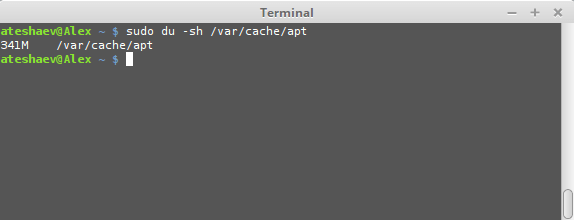
Чтобы проверить размер кеша, используйте следующую команду:
sudo du -sh /var/cache/apt
А для чистки используйте:
sudo apt-get clean
Разницу вы можете увидеть сами:
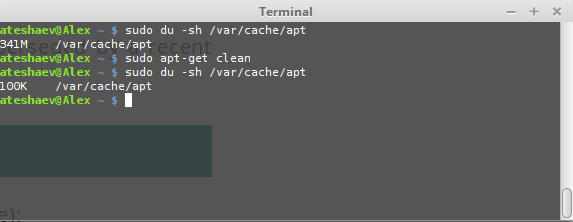
341мб vs 100кб
3. FSlint
FSlint – это бесплатное и простое в использовании приложение с открытым исходным кодом для поиска и очистки различных типов мусора в файловой системе Linux. Он имеет как GTK + GUI, так и интерфейс командной строки, позволяющий автоматизировать определенные операции с помощью сценариев.

Удалить дубликаты файлов в Linux
Оно помогает удалять / удалять дубликаты файлов в Linux, находить и удалять пустые каталоги, неиспользуемые временные файлы, нежелательные и проблемные искажения в файлах и именах файлов, плохие символические ссылки, таким образом поддерживая вашу систему в чистоте. Выполнив все вышеописанные операции, вы восстановите место на диске, которое было перегружено ненужными и нежелательными файлами, находящимися в вашей файловой системе.
Чтобы установить FSlint в ваших системах Linux, используйте соответствующий менеджер пакетов, чтобы установить его, как показано ниже:
sudo apt install fslint [Для Debian/Ubuntu]yum install fslint [Для CentOS/RHEL]dnf install fslint [Для Fedora 22+]
Аналоги CCleaner
Есть немало программ, доступных в «Линкс Минт», которые предоставляют те же функциональные возможности, что и CCleaner. К сожалению, Сиклинер не подходит для «Линукс».
Если вы юзали его на другой системе и перешли на Ubuntu Linux (один из лучших вариантов для новичков), вы, уже вероятно, задумывались, какое ПО использовать очистки системы. Совершенно неважно, активный вы пользователь «Убунту» или нет, если вы думаете, чем заменить CCleaner, вы попали по адресу, ниже будет представлен список лучших аналогов.
Ubuntu Tweak
Tweak Tool — эта прекрасная программа, которая упрощает эксплуатацию и настройку системы, а также включает в себя функции для изменения доп. параметров, быстрого обновления утилит и так далее.
Но одним из самых важных инструментов программы считается модуль для очистки, который деинсталлирует мусор, к примеру, старенькие пакеты, файлы и кеш.
Удалить ненужные данные можно выборочно или целым скопом.
Видео о Ubuntu Tweak:
Ubuntu Cleaner

Ubuntu Cleaner – это тоже бесплатная, простая в использовании утилита для очистки ОС с открытым исходным кодом. Она чистит диск, удаляет кеш браузера.
Утилита также деинсталлирует: кэшированные данные APT, кеш миниатюр, неиспользуемые файлы, старенькие ядра, а также ненужные установщики. Таким образом он оптимизирует работу вашей системы и помогает вам освобождать место. У этой программы практически нет недостатков, ведь создана именно для «Убунту».
Видео о Ubuntu Cleaner:
Gconf-Cleaner
Gconf-Cleaner – это программа, которая очень похожа на многие утилиты для «Виндовс». Она проверяет полностью базу данных Gconf и деинсталлирует неиспользуемые и старые записи.
Gconf-Cleaner удобна в плане использования и спокойно может удалить много ненужного мусора. Это графическая утилита и поэтому с ней нужно обращаться осторожно (как и при очищении реестра в «Виндовс»).
Хотя мало у кого возникают проблемы с Gconf-Cleaner, при неправильной эксплуатации может произойти удаление важных настроек GNOME. Но все это можно исправить за пару минут. Если вы до конца угробите GNOME, вы всегда можете деинсталлировать директорию с параметрами «Гном» в своей домашней папке и снова приступить к использованию.
Docker и Docker Compose
Docker – это инструмент для разработки и разворачивания ПО. В варианте с веб-проектами докер помогает разворачивать nginx, php, mysql, phpmyadmin и так далее. Причем все это делается автоматически, и система не засоряется.
Все сервисы активируются в виртуальных контейнерах и никак не влияют на главную операционную систему. То есть у вас в ОС будет лишь Docker, редактор кода, браузер и строка команд.
Docker-compose – это система, которая помогает управлять наборчиком из докер-контейнеров. То есть функционируют определенные контейнеры nginx, php, mysql, но все это еще необходимо соединить между собой. Использовать эту систему сложно, но если прочесть перед этим инструкцию, то можно разобраться во всем довольно быстро.
Видео о Docker и Docker Compose:
Вот и подошел к концу список. Существует еще сотни способов и программ для очистки операционной системы, но все это невозможно уместить в одной статье. Людям, которые совсем недавно стали пользоваться Linux Mint, стоит загружать GCleaner или Ubuntu Cleaner.
Эти утилиты очень удобны в плане эксплуатации и весьма эффективны. А опытные пользователи могут выбирать что-то посложнее, к примеру, Ubuntu Tweak. Чем сложнее программа, тем лучше она справляется с работой, а все потому, что не упускает ни одну деталь.
4. Очистите корзину
Этот совет больше для настольных систем. Файлы, которые вы удалили в графическом интерфейсе рабочего стола, попадают в папку ~/.local/share/Trash/files/, вы можете проанализировать их и при желании удалить (второй раз):
3. Как очистить Линукс c помощью Mundus?
Но мусор накапливается не только в системных файлах, но и в домашней директории. Мы устанавливаем программы, потом их удаляем, но в домашней директории остаются файлы настроек от этих программ. Как очистить систему от этого мусора?
Лицензионная Windows 10 на Алиэкспресс всего за 3$

Для этого тоже есть специальная программа, которая называется Mundus и которую можно скачать на сайте разработчиков – launchpad.net/mundus Скачиваем пакет .deb или .rpm и устанавливаем как обычно. На выходе получаем вот такую программу:

После запуска программы, она сразу начинает сканировать домашнюю папку, после чего выдаёт все конфигурационные файлы.
После этого можно вручную почистить ненужные конфиги при помощи кнопки “Clean”. Я сам только начал пользоваться этой программой, поэтому тонкости пока не изучил, но думаю ничего сложного нет.
Несомненно, есть и другие программы и способы очистить Linux, но и этих двух программ в принципе достаточно. Если вы знаете ещё способы, как можно очистить Linux, то напишите пожалуйста в комментариях.
Не нашли ответ на свой вопрос? Воспользуйтесь поиском…
9. Очистка PHP сессий
Иногда веб-приложений из-за бага могут создать бесчисленное количество сессий. Проверьте директорию /var/lib/php/sessions/ на предмет слишком большого количества файлов.
Источник: vkspy.info